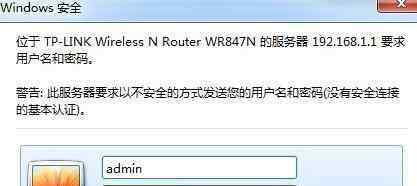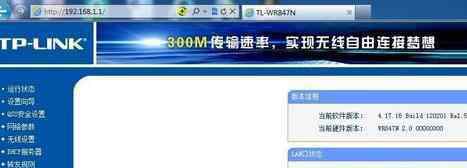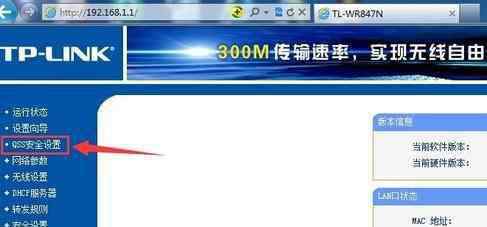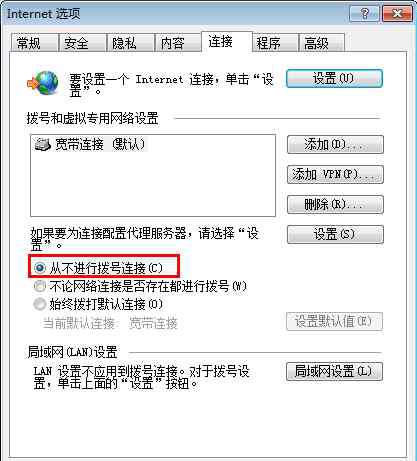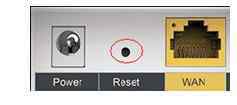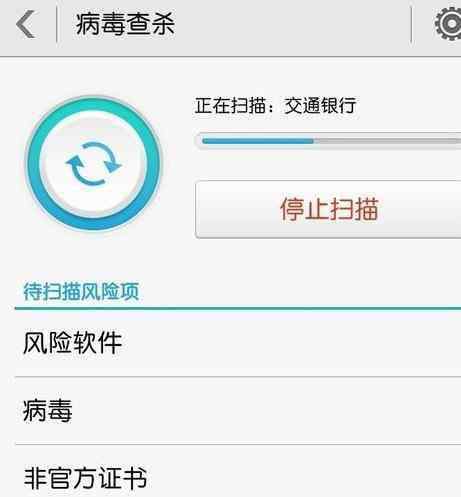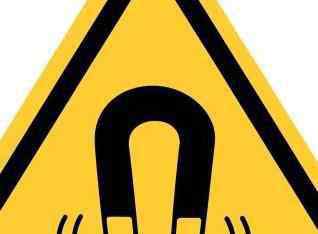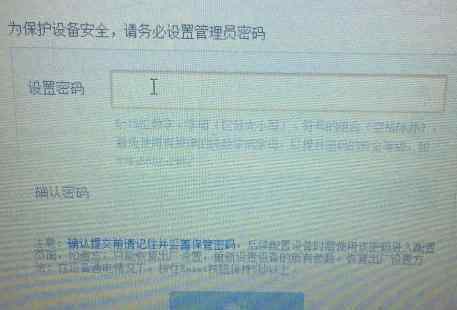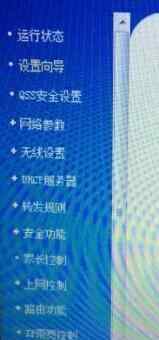随着国际互联网在全球通信中取得的巨大成功,互联网络成为了人们获取资讯的主要平台,路由器也作为一种重要的网络互连设备在生活和工作中得到了广泛的使用。那么你知道路由器正常但上不了网怎么办吗?下面是本站小编整理的一些关于路由器正常但上不了网的相关资料,供你参考。
路由器正常但上不了网的解决方法
一般来讲,同一个路由器出来的信号,如果有线可以上网,但是无线却无法上网,说明无线路由器是正常工作的,需要按以下排查一下。
查看电脑上“无线网络连接”的IP地址、DNS地址是否为自动获取。
确认无线设备(手机,笔记本等)连接的WIFI没有连接错WIFI源,像有些人无线是连接到其它WIFI设备上。
在WIFI连接没有接入错误的情况下,再次确认无线密码是否正确,或者重新输入无线密码重试几次。
查看无线设备的“无线网络连接”是否获取到了IP地址,连接成功后无线设备都会动态获取到一个IP地址。
相关步骤请看以下操作
直接右击桌面右下角的网络图标,打开【网络和共享中心】
在右边栏上,点击【更改适配器设置】
双击【无线网络连接】(注意是双击,不是单击或是鼠标右击)
直接点击【详细信息】
查看IP地址,是否与路由器在同一网段。(如小D测试的路由器默认网关是192.168.16.1,那正常的情况下,无线设备连接上无线路由器后,得到的IP地址,应该是192.168.16.X,X是表示2-253之间的数字)。
如果发现不在同一网关,需要把无线设备的IP设置为自动获取IP,或是手机输入与无线路由器的默认网关同一网络的IP地址
如果通过以上的步骤,发现无线设备的IP与无线路由器是正确的,或是手动修改IP后还是不行(手动输入IP需要对网络有一定的设备能力,DNS设置出错,有可能连接上WIFI,但是无法打开网页或是其它问题)
这时就需要查看路由器的设置了,登陆无线路由器,在【无线设置】中,是否开启了【无线MAC过滤】的。如有启用,需禁用。如下图:
因为在这里是以必联无线路由器的设置为准,可能大家在操作“无线MAC过滤”设置上,会与一些别的步骤略有不同,以大家自己的网络设置为准。
路由器正常但上不了网的
1.《路由器上不了网 路由器正常但上不了网怎么办》援引自互联网,旨在传递更多网络信息知识,仅代表作者本人观点,与本网站无关,侵删请联系页脚下方联系方式。
2.《路由器上不了网 路由器正常但上不了网怎么办》仅供读者参考,本网站未对该内容进行证实,对其原创性、真实性、完整性、及时性不作任何保证。
3.文章转载时请保留本站内容来源地址,https://www.lu-xu.com/keji/495696.html